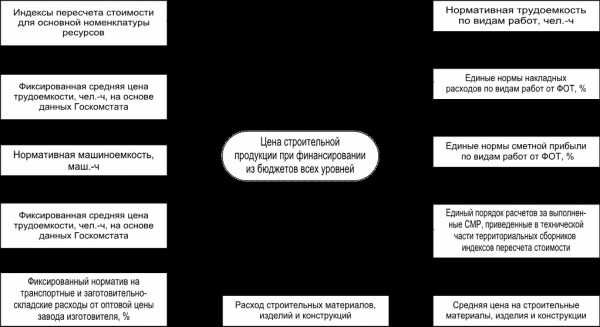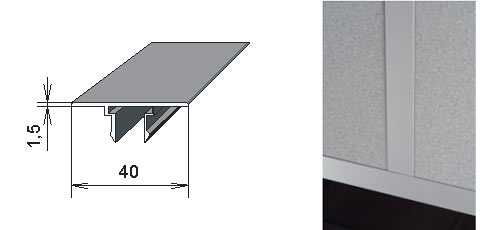- Полезная информация:
Индексы к позициям сметы
2.8.1 Как применить индивидуальные индексы на отдельные позиции сметы?
Нажмите кнопку Параметры на панели инструментов на вкладке Документ, либо клавишу F6 на клавиатуре. В появившемся окне с параметрами сметы необходимо перейти на закладку Индексы и выбрать там нужный способ применения индексов, установив переключатель в соответствующей строке группы Индивидуальные индексы для позиций сметы.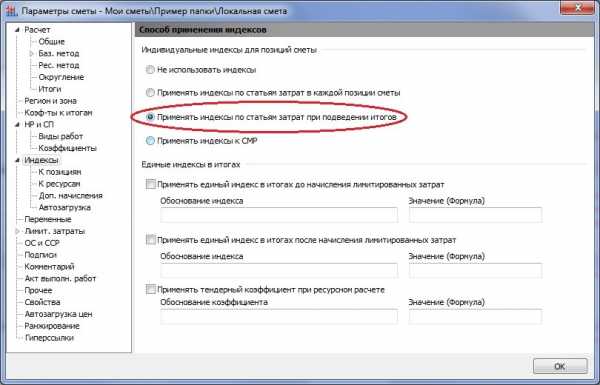
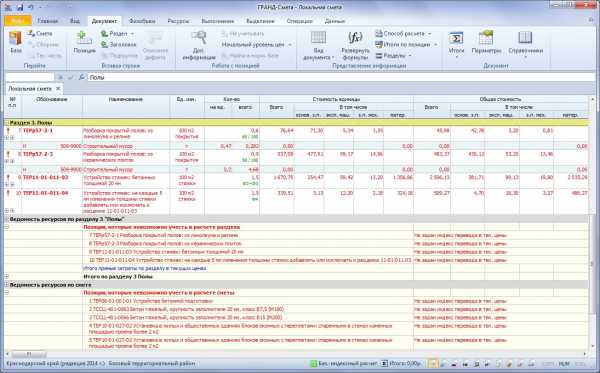
До тех пор, пока в окне с параметрами сметы на закладке Индексы переключатель установлен в строке Не использовать индексы, расчёт сметы осуществляется в базисных ценах. Зато после выбора какого-либо способа применения индексов уже требуется расчёт в текущих ценах с учётом индексов перевода базисной стоимости работ в текущий уровень цен. Соответственно, те позиции сметы, где индекс ещё не применён, выделяются красным цветом, и для них ошибка состоит в том, что Не задан индекс перевода в тек. цены.
Далее в окне с параметрами сметы необходимо перейти на закладку Индексы – К позициям, чтобы сформировать список индексов в смете.
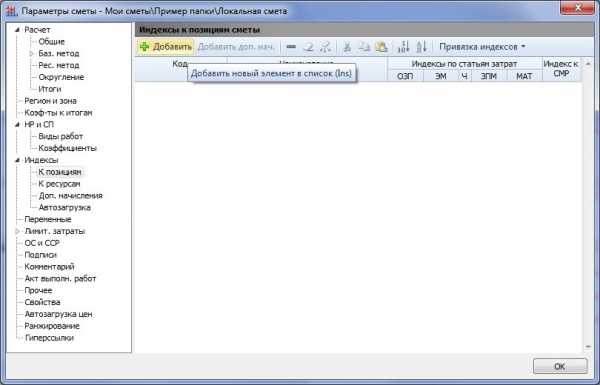
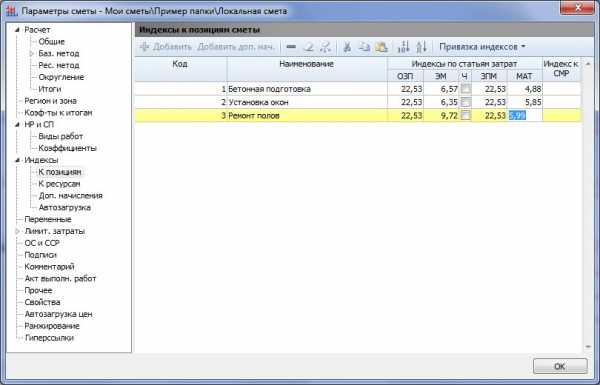

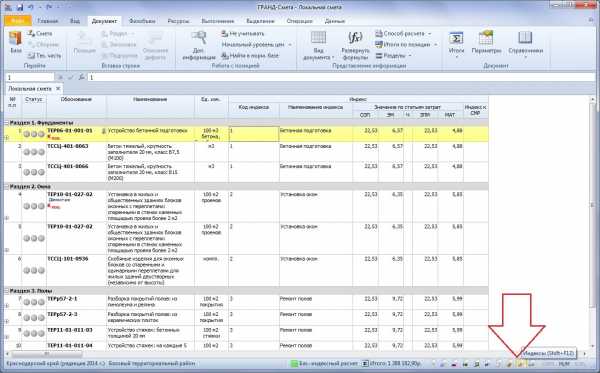
Для возврата в стандартный режим работы с локальной сметой выберите кнопкой вид документа Локальная смета, либо нажмите клавишу F9 на клавиатуре.
www.grandsmeta.ru
Методическое пособие по ПК «ГРАНД-Смета» версия 7
Нередко в локальной смете, где применяется базисно-индексный способ расчёта, требуется ввести стоимость каких-либо отдельных позиций сразу в фактических текущих ценах – вместо того чтобы стандартным образом получать текущий уровень цен путём умножения базисной стоимости на индекс перевода. Особенно это бывает необходимо в том случае, если речь идёт о современных (чаще всего импортных) материалах или оборудовании, для которых в нормативной базе отсутствуют более или менее подходящие аналоги в базисных ценах. И тогда в качестве подтверждающего документа в смете может использоваться счёт-фактура, удостоверяющий приобретение материалов или оборудования по указанной цене.Рассмотрим пример, когда в смету требуется добавить несколько единиц импортного оборудования для системы автоматической пожарной сигнализации, причём его цена указана в счетах-фактурах в иностранной валюте (например, в евро). Соответственно, при добавлении этих данных в смету желательно отразить как исходную цену в евро, так и окончательную стоимость в рублях.
Для того чтобы в дальнейшем при необходимости можно было максимально быстро пересчитать смету с учётом изменившегося курса евро к рублю, добавим в параметры сметы дополнительную переменную Курс евро с идентификатором КЕ и значением 61,5.
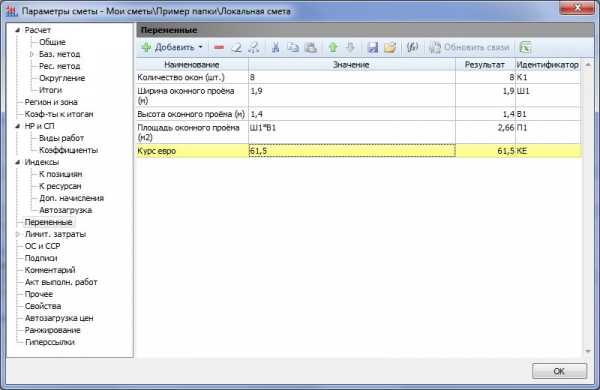
Далее, нажатием кнопки Позиция на панели инструментов на вкладке Документ добавляем в данный раздел позицию (также дляэтого можно воспользоваться клавишей Insert или Ins на клавиатуре). Последовательно вводим в добавленной пустой позиции обоснование Счет 1, наименование Пульт контроля, единицу измерения шт и количество 1.
Стоимость мы пока вводить не будем, зато обращаем внимание, что добавленная позиция выделяется красным цветом. Как уже было отмечено выше (в пункте о том, как добавить в смету расценку, отсутствующую в нормативной базе), при добавлении позиции вручную в самое начало раздела для неё изначально не задан вид работ – это считается ошибкой, и программа сигнализирует об этом.
Кроме того, в параметрах сметы выбран способ применения индексов – соответственно, в позициях сметы требуется расчёт в текущих ценах. По умолчанию считается, что в добавленной позиции задан базисный уровень цен, поэтому для получения стоимости в текущих ценах необходимо применить на позицию какой-либо индекс перевода. А поскольку никакого индекса в добавленной позиции пока не указано, это также считается ошибкой, из-за чего в данный момент невозможно учесть позицию в расчёте сметы.
Таким образом, в конце документа, где указывается описание ошибки во всех позициях, выделенных красным цветом, для только что добавленной позиции указаны сразу две ошибки: Не задан вид работ Не задан индекс перевода в тек. цены.
Что касается вида работ, необходимо стандартным образом открыть в программе справочник видов работ, найти там подходящий вид работ и перетащить его мышью на позицию сметы. При этом напомним, что для правильного учёта стоимости оборудования в составе локальной сметы необходимо задать для соответствующих позиций сметы специальный вид работ из справочника – Оборудование.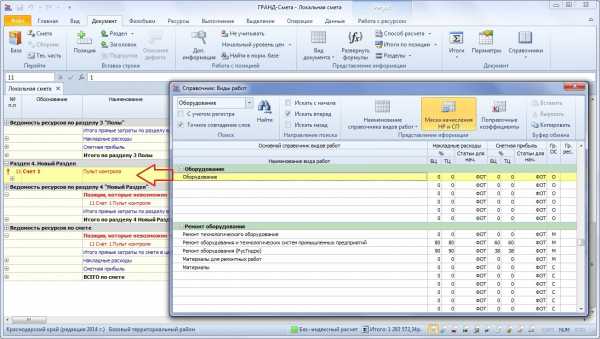
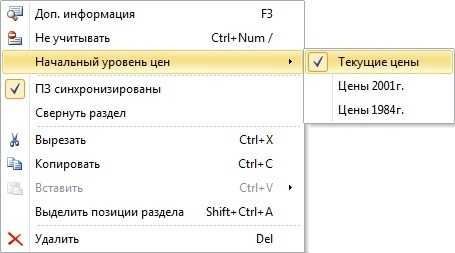
Вот теперь, после того как в позиции установлен нужный начальный уровень цен, можно ввести её стоимость в колонке Стоимость единицы – матер. Делаем это в виде формулы с использованием ранее заданной переменной КЕ, добавляя ещё текстовый комментарий в фигурных скобках: 80{евро}*КЕ.
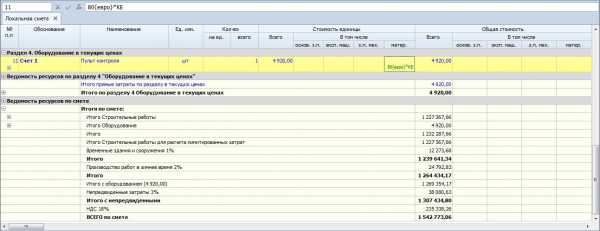
Замечание: В связи с возможностью использования в локальной смете формул при вводе различных данных (объём работ в позиции сметы, стоимость единицы и т. п.) отметим, что в ПК «ГРАНД-Смета» предусмотрена настройка, чтобы при отображении формул в документе заменять все идентификаторы их фактическими числовыми значениями. Такой результат достигается нажатием кнопки Развернуть формулы на панели инструментов на вкладке Документ, при этом кнопка становится ярко выделенной. Повторное нажатие кнопки Развернуть формулы возвращает формулы в документе к исходному виду с идентификаторами.
При включённом режиме развёртывания формул наряду с заменой идентификаторов на их числовые значения также происходит удаление из формул фигурных скобок, внутри которых заключены текстовые комментарии.
Далее можно было бы ещё добавить в Раздел 4 несколько позиций с оборудованием в текущих ценах, выполняя с ними действия, аналогичные вышеизложенному. При этом специальный вид работ Оборудование для них задавать уже не придётся, поскольку для позиций, которые отсутствуют в нормативной базе и вводятся в смету вручную, вид работ дублируется из предыдущей позиции сметы. Что касается начального уровня цен Текущие цены, при необходимости можно установить его не только для одной отдельно взятой позиции сметы, но и сразу для выделенной группы позиций или для всех позиций раздела.
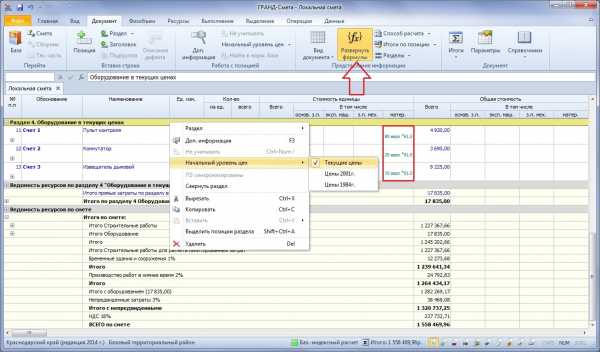
Особенно удобно работать в смете с начислениями к оборудованию, поскольку для таких коэффициентов, заданных в параметрах сметы, можно однозначно выбрать для начисления коэффициентов конкретный вид работ – Оборудование. Тем более что в справочнике коэффициентов содержатся все необходимые коэффициенты для расчёта сметной стоимости оборудования согласно МДС 81-35.2004: стоимость запасных частей, стоимость тары и упаковки, транспортные расходы, расходы на комплектацию оборудования, заготовительно-складские расходы.
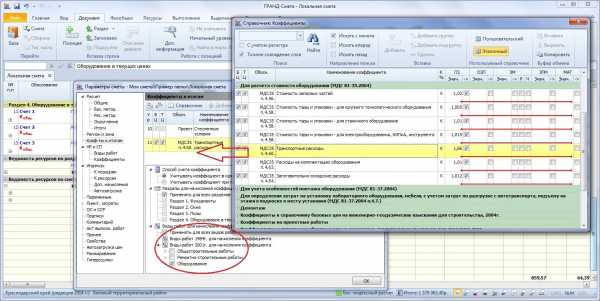
Вернёмся к моменту, когда в смету только что был добавлен заголовок Раздела 4.
Прежде чем продолжить работу со сметой, давайте временно переключим глобальную настройку ПК «ГРАНД-Смета» (в окне с установками программы на закладке Документы – Ценники), чтобы по умолчанию при вставке в смету ресурсов из какого-либо внешнего источника начальный уровень цен для них сразу устанавливался в варианте Текущие цены.
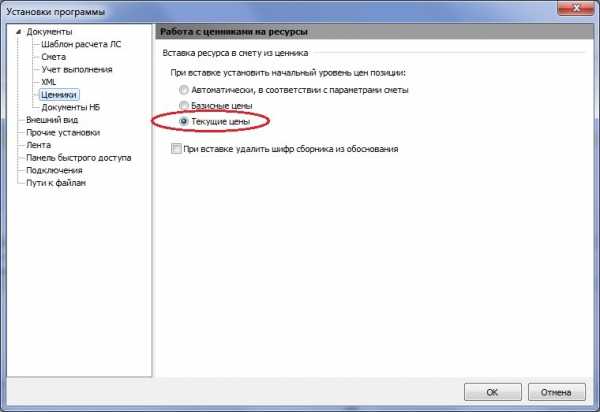
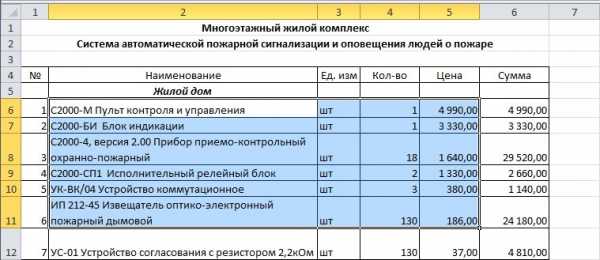
Наша задача на данном этапе состоит в том, чтобы расставить поля – то есть, перетащить мышью колонки с данными из MS Excel на соответствующие колонки бланка локальной сметы. При необходимости щелчком мыши можно отключить здесь лишние колонки и строки– в нашем примере отключаем незаполненную колонку с порядковым номером позиции и пару строк в середине перечня.
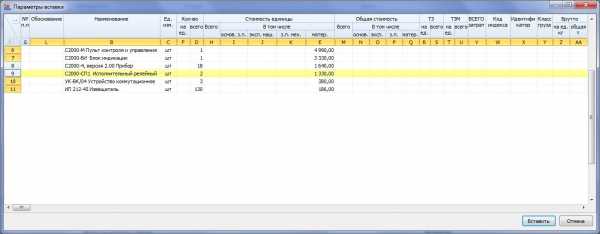
www.grandsmeta.ru
Методическое пособие по ПК «ГРАНД-Смета» версия 7
В ПК «ГРАНД-Смета» предусмотрена возможность поэтапной индексации, когда сначала к исходной стоимости работ применяется один индекс перевода, а затем к полученной стоимости применяется другой дополнительный индекс. Это бывает необходимо в тех случаях, когда при составлении сметной документации требуется осуществить перевод базисной стоимости работ в какой-либо промежуточный уровень цен.
Например, в своё время при использовании нормативной базы в ценах 1984 года нередко нужно было сначала перевести цены 1984 года в уровень 1991 года, а затем применялись индексы для перехода от уровня 1991 года в текущий уровень цен. Или другой, более современный пример: в ряде случаев сначала разрабатывается годовой индекс перевода в текущие цены, по состоянию на 1 января отчётного года. А затем в течение года он при необходимости уточняется при помощи дополнительного ежемесячного (ежеквартального) корректирующего индекса.
Предположим, что составлена локальная смета в базисных ценах 2000 года и необходимо выполнить перевод сметной стоимости в текущий уровень цен II квартала 2015 года. При этом в распоряжении сметчика имеется общеотраслевой индекс к СМР на 1 января 2015 года, равный 4.8, и к нему корректирующий индекс на II квартал 2015 года, равный 1.09. В такой ситуации рекомендуется следующий порядок действий.
Первым делом необходимо, как обычно, выбрать способ применения индексов в окне с параметрами сметы на закладке Индексы. В нашем примере устанавливаем переключатель в позицию Применять индексы к СМР.
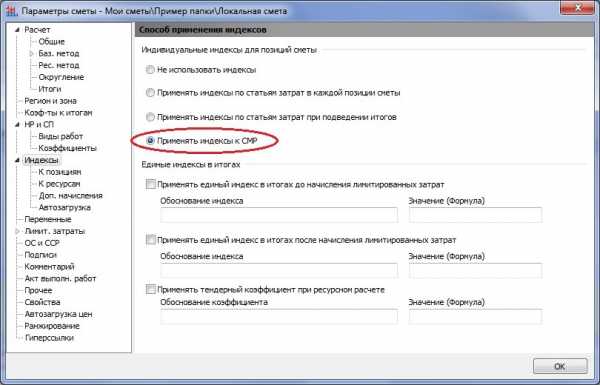
В нашем примере добавляем в список одну строку и вводим наименование Корректирующий индекс.
В колонке Где считать указывается способ применения дополнительных начислений в смете. Способ Как индекс означает, что дополнительное начисление рассчитывается непосредственно вслед за основным индексом и по такой же методике, как основной индекс, – по статьям прямых затрат, либо к СМР. Выбираем из выпадающего списка именно этот вариант – он чаще всего используется на практике.
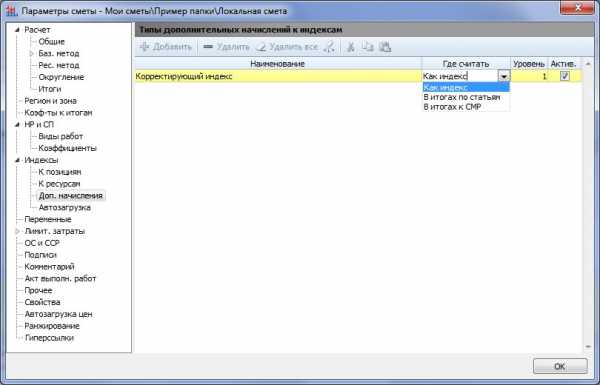
Поскольку к одному и тому же индексу можно добавить несколько дополнительных начислений, значение в колонке Уровень определяет последовательность применения дополнительных начислений.
Итак, в локальной смете задан тип нужного дополнительного начисления – и теперь можно ввести для сметы основной индекс, после чего добавить к нему дополнительное начисление (корректирующий индекс) заданного типа.
Переходим на закладку Индексы – К позициям, при помощи кнопки Добавить добавляем индекс и вводим в соответствующие колонки его код, наименование и значение. Напомним, что индекс, для которого не указан код, впоследствии нельзя будет применить.
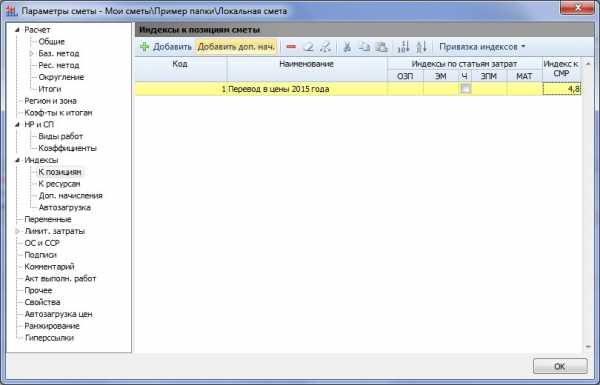
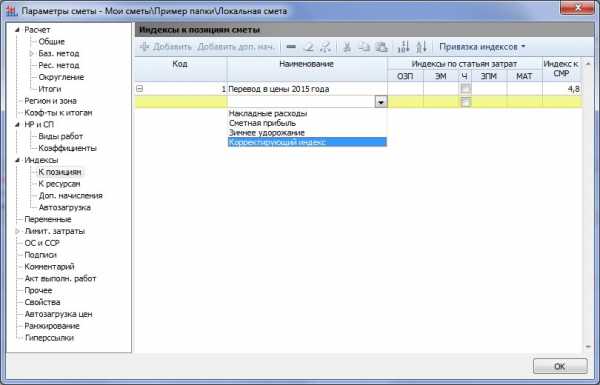
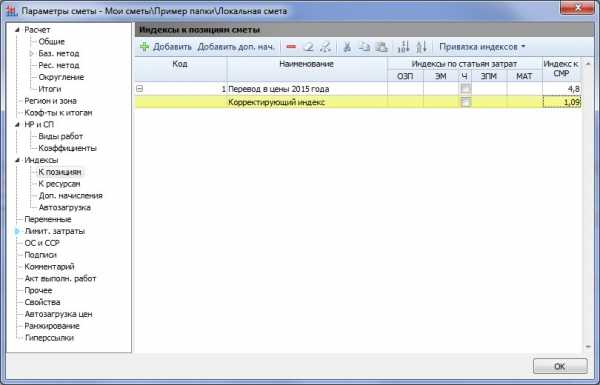
На заключительном этапе остаётся только применить в локальной смете добавленный индекс вместе с дополнительным начислением. Это можно сделать любым из предусмотренных в программе способов. В нашем примере было бы эффективно использовать какой-либо из вариантов укрупнённой индексации сметы: по видам работ, по разделам, по графам ОС. Как уже было отмечено выше, в ситуации, когда требуется применить один общий индекс на смету в целом, удобнее всего способ привязки индексов По графам ОС.
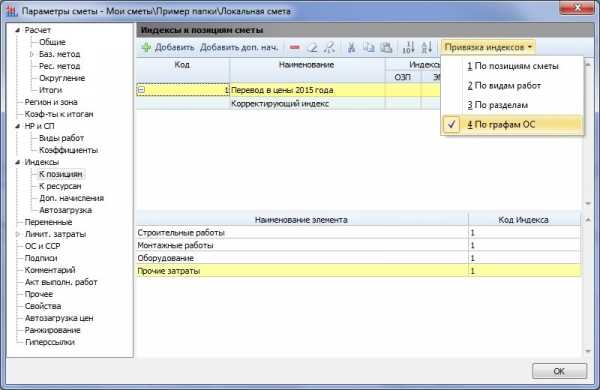
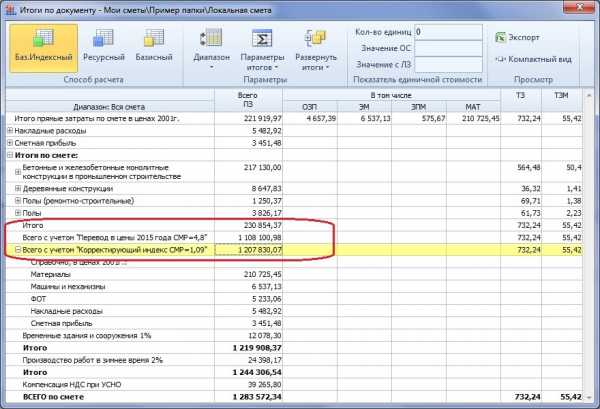
www.grandsmeta.ru
Как подключить в ПК «ГРАНД-Смета» ежеквартальные индексы Минстроя РФ?
Ежеквартальные индексы Минстроя России официально публикуются на сайте Министерства (www.minstroyrf.ru), в разделе Градостроительная деятельность и архитектура, подраздел Ценообразование. Эту страницу сайта Минстроя России можете смело добавлять в закладки вашего интернет-браузера, для того чтобы регулярно сюда заходить.
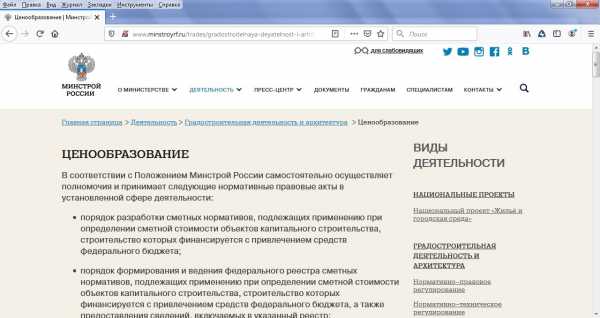
В этом разделе можно увидеть федеральный реестр сметных нормативов, индексы изменения сметной стоимости, различные приказы и письма Минстроя России. Также здесь опубликованы методические документы в строительстве, сборники сметных норм и единичных расценок с учётом всех изменений, и многое другое.
В принципе, можно было бы открыть прямо на сайте Минстроя России письмо с ежеквартальными индексами, посмотреть указанное там значение индекса для своего региона по нужному объекту строительства, после чего вручную ввести это значение в параметрах локальной сметы. Далее будет показано, как это делается. Но в ПК «ГРАНД-Смета» также можно брать эти данные из специально сформированных файлов, где содержатся как ежеквартальные индексы Минстроя России по регионам Российской Федерации, так и региональные индексы, которые разрабатываются и утверждаются на местном уровне.
Любой такой файл можно скачать с сайта www.grandsmeta.ru и записать на свой компьютер, чтобы в дальнейшем открывать его в программе по мере необходимости. А если ваш компьютер подключён к сети Интернет, то у вас есть возможность открывать в программе эти файлы с индексами непосредственно с сайта www.grandsmeta.ru – в таком случае вы гарантированно будете использовать наиболее актуальные данные.
Для этого в программе требуется перейти на вкладку Файл, нажать там кнопку Установки и далее в появившемся окне с установками программы открыть раздел Источники данных. Здесь необходимо на свободной области экрана щёлкнуть правой кнопкой мыши и выбрать из списка команду Добавить www.grandsmeta.ru. Это сервер, на котором хранятся сборники индексов пересчёта и каталоги текущих цен для ПК «ГРАНД-Смета».
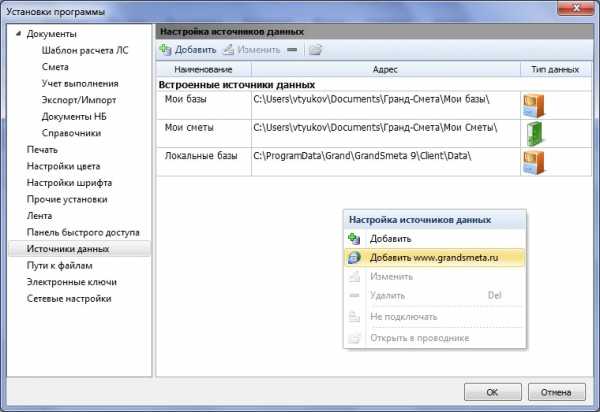
В результате в списке появляется новый источник данных: сервер www.grandsmeta.ru.
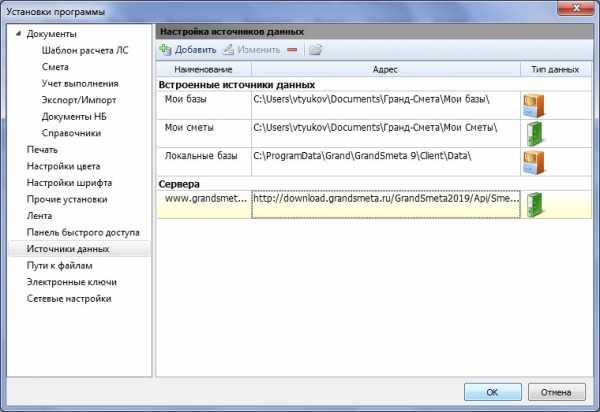
Дополнительно следует открыть в окне с установками программы раздел Прочие установки. Здесь в текстовом поле Внешние документы можно перечислить (с разделителем в виде точки с запятой) нужные расширения для отображения в программе соответствующих документов на вкладке Объекты. Прежде всего, целесообразно указать возможные альтернативные расширения для файлов с документами ПК «ГРАНД-Смета»: gsf и xml. А для работы с различной сопутствующей информацией потребуются расширения файлов Microsoft Office: doc; docx; xls; xlsx и pdf.
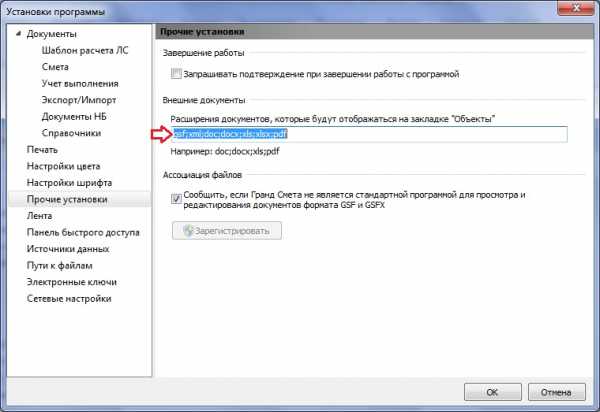
Для сохранения сделанных изменений необходимо закрыть окно с установками программы нажатием кнопки OK.
Добавление сервера www.grandsmeta.ru в качестве дополнительного источника данных приводит к тому, что на вкладке Объекты, помимо папки Мои сметы, появляется также папка www.grandsmeta.ru. Данная папка состоит из трёх разделов: Региональные данные, Федеральные данные и Фирменные данные. По сути дела, это все имеющиеся сборники индексов пересчёта и каталоги текущих цен, которые можно использовать при работе в ПК «ГРАНД-Смета».
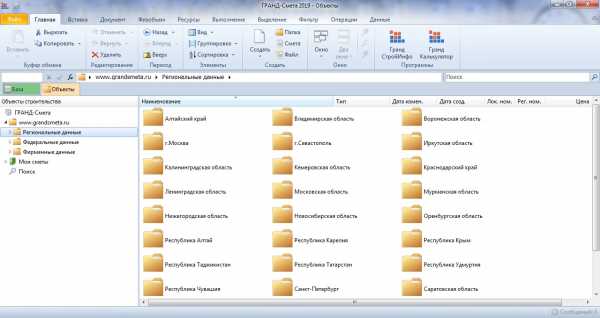
Обратите внимание, что для использования документов из разделов с региональными и фирменными данными требуются соответствующие платные лицензии. Такие данные нам сейчас не нужны. А нужны нам федеральные данные, где содержатся те самые ежеквартальные индексы Минстроя России. Эти данные доступны для использования без дополнительной оплаты. Открываем папку с нужным годом и кварталом – пусть в нашем примере это будет 1 квартал 2018 года.
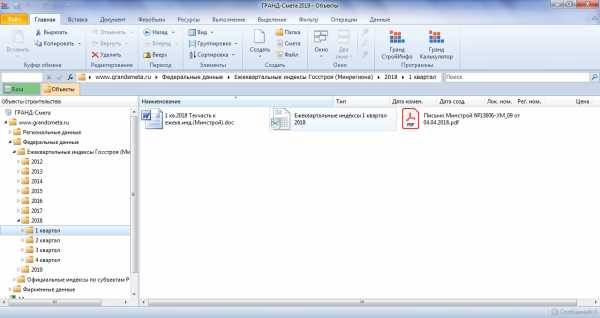
Вместе с файлом индексов в формате ПК «ГРАНД-Смета» сюда записаны также текстовый файл с технической частью к данному сборнику индексов и письмо Минстроя России, утверждающее эти индексы. Обязательно прочитайте техническую часть к индексам, чтобы знать, что в них учтено.
www.grandsmeta.ru